Adobe photoshop調出標尺的方法教程
時間:2023-01-23 14:02:28作者:極光下載站人氣:886
在各種辦公軟件中都會有標尺,比如在Adobe
photoshop中,在powerpoint演示文稿中等等,這樣可以方便我們脫出參考線,進行排版操作。但是有的小伙伴發現自己的Adobe
Photoshop中沒有標尺,那小伙伴們知道遇到這種問題該如何解決嗎,其實解決方法是非常簡單的。我們可以通過多種方法自行將標尺跳出來。比如我們可以使用Ctrl+R快捷鍵進行調整,也可以在“視圖”選項卡中點擊“標尺”按鈕將其調出來。接下來,小編就來和小伙伴們分享具體的操作步驟了,有需要或者是感興趣的小伙伴們快來和小編一起往下看看吧!
操作步驟
第一步:點擊打開PS,導入一張圖片,或者直接拖入一張圖片;
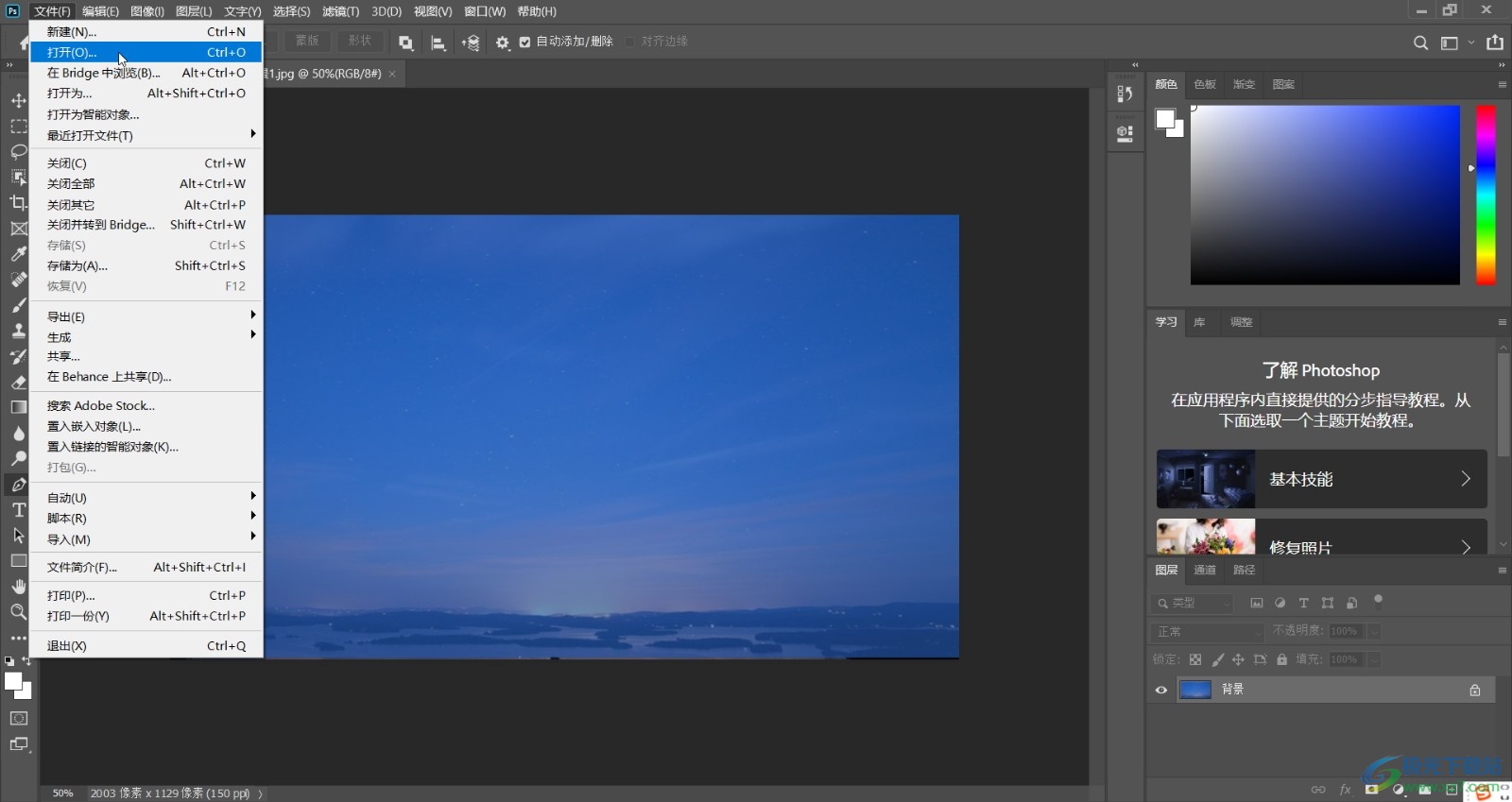
第二步:方法1.使用鍵盤上的Ctrl+R鍵,就可以成功調出標尺了,可以在界面左側和上方看到出現了標尺,從上方或者左側可以拖動一條參考線出來;
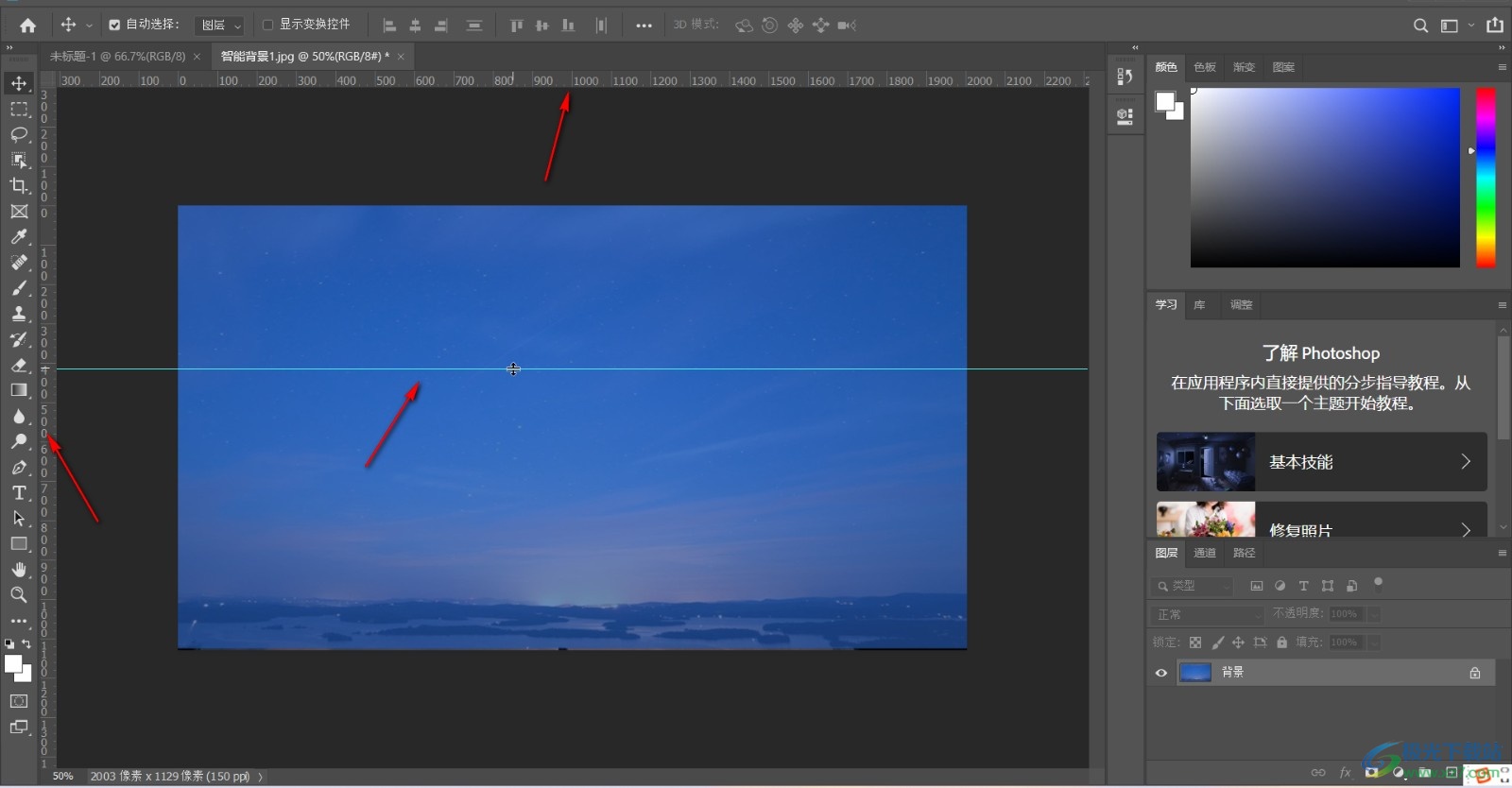
第三步:方法2.在“視圖”選項卡中點擊“視圖”選項卡后點擊“標尺”也可以將其跳出來;
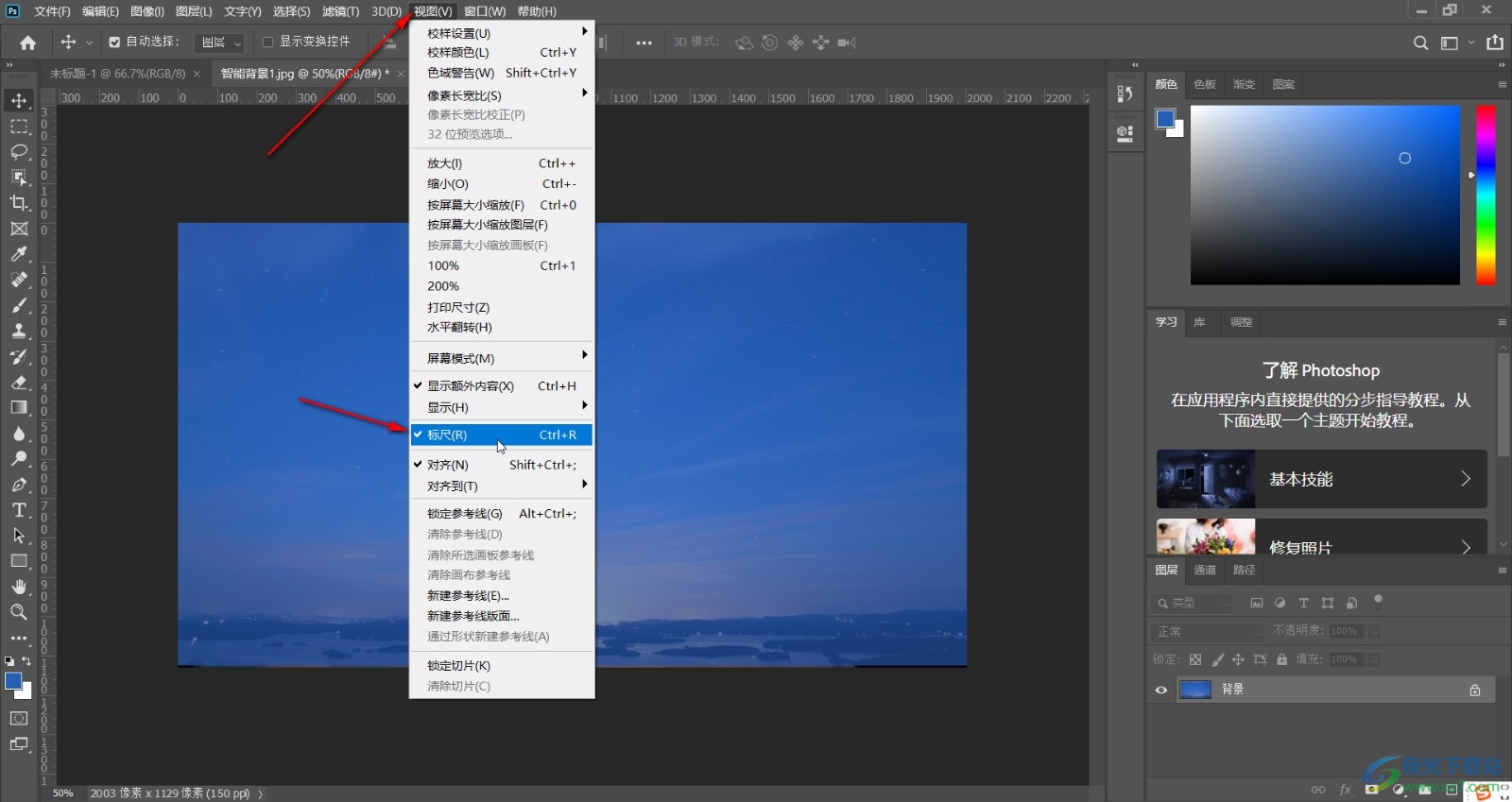
第四步:在界面中雙擊標尺線可以在打開的窗口中設置想要的標尺線顏色;

第五步:在“視圖”選項卡中我們還可以點擊顯示之呢個參考線;
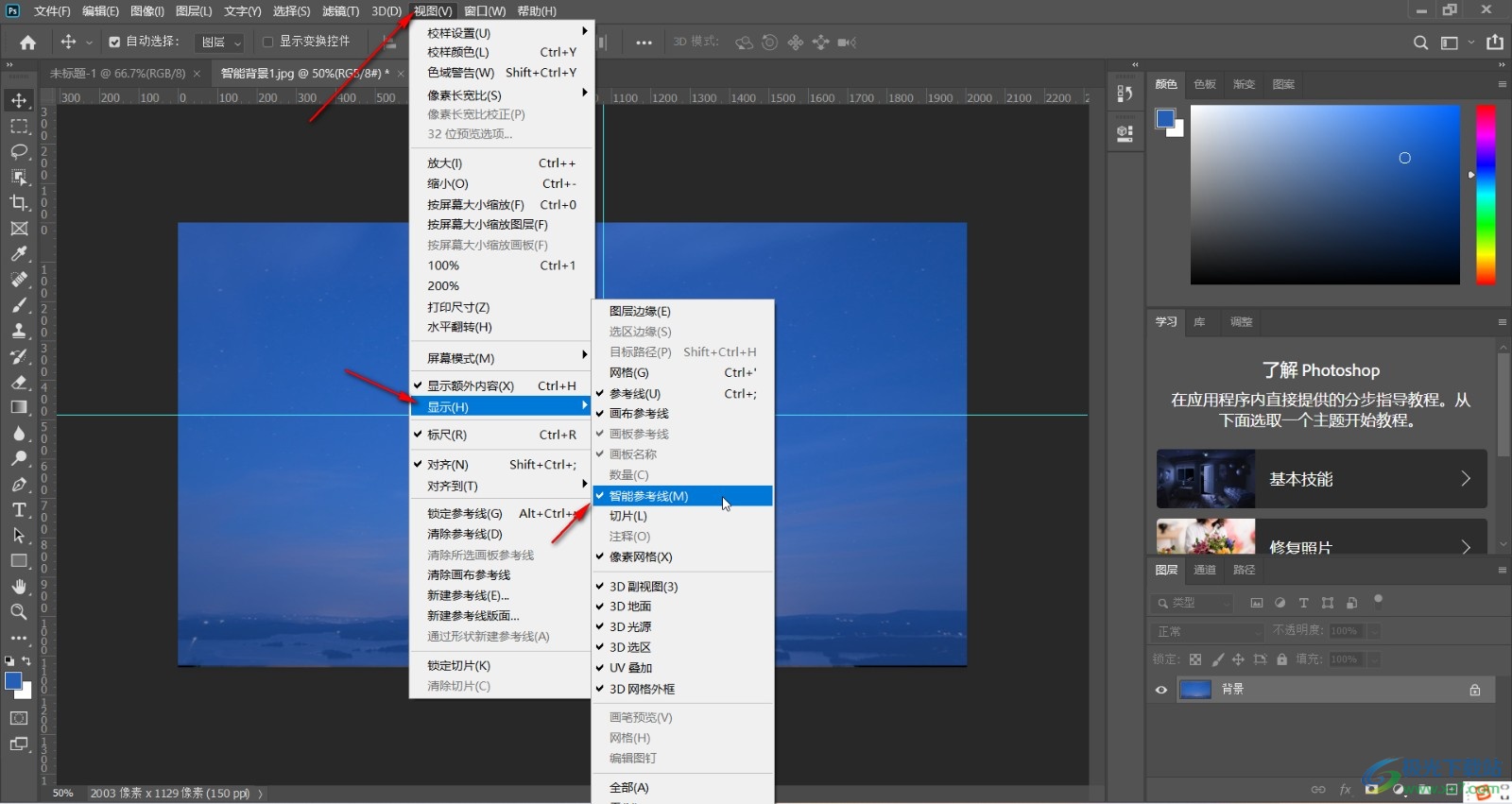
第六步:在“視圖”選項卡中我們還可以點擊新建參考線或者清除參考線。
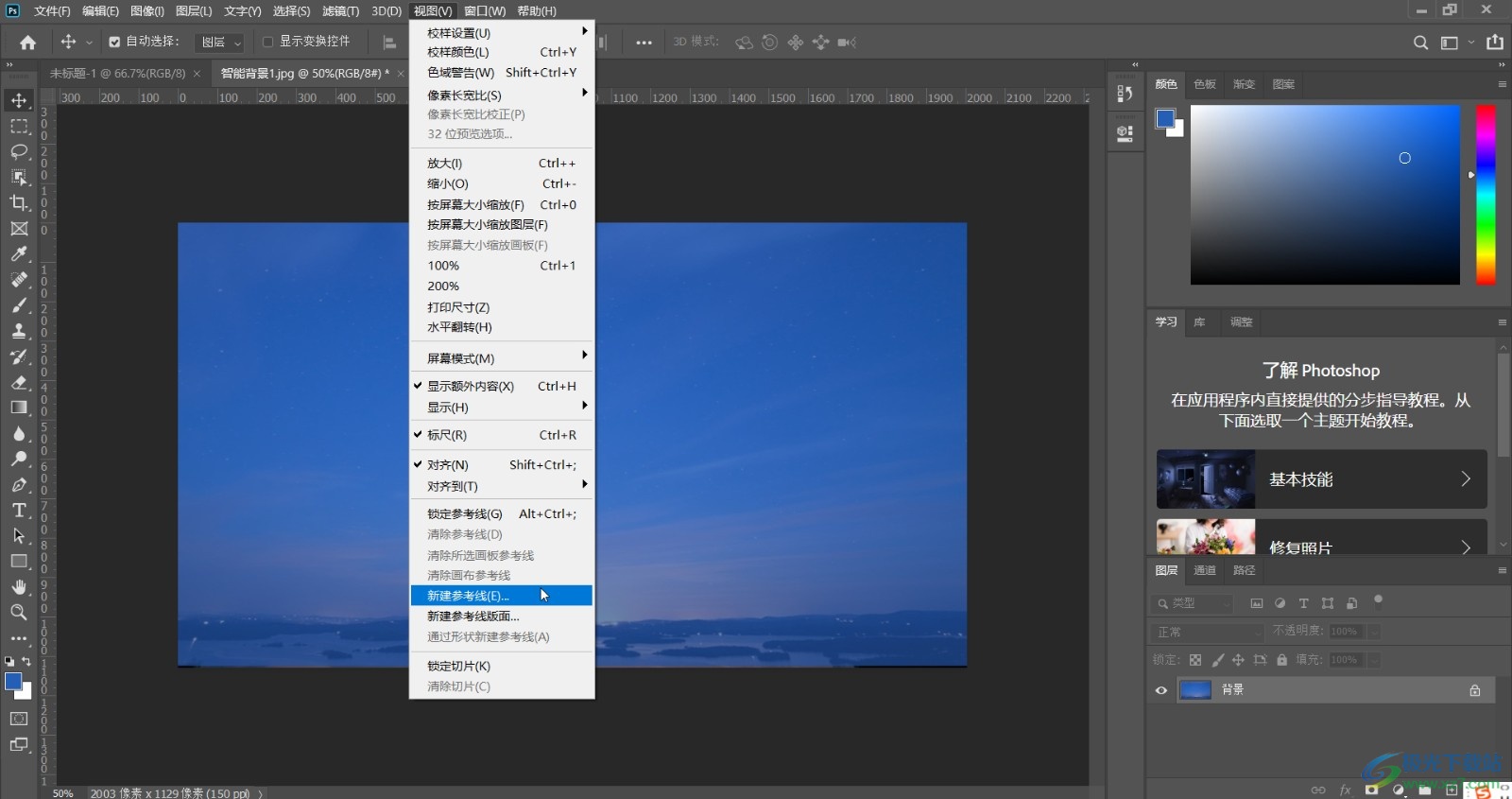
以上就是Adobe Photoshop中跳出參考線的方法教程的全部內容了。如果后續我們不再需要標尺,我們可以再次按下Ctrl+R鍵或者再“視圖”選項卡中再次點擊“標尺”按鈕后進行取消。

大小:209.50 MB版本:32/64位 完整版環境:WinXP, Win7, Win10
- 進入下載
相關推薦
相關下載
熱門閱覽
- 1百度網盤分享密碼暴力破解方法,怎么破解百度網盤加密鏈接
- 2keyshot6破解安裝步驟-keyshot6破解安裝教程
- 3apktool手機版使用教程-apktool使用方法
- 4mac版steam怎么設置中文 steam mac版設置中文教程
- 5抖音推薦怎么設置頁面?抖音推薦界面重新設置教程
- 6電腦怎么開啟VT 如何開啟VT的詳細教程!
- 7掌上英雄聯盟怎么注銷賬號?掌上英雄聯盟怎么退出登錄
- 8rar文件怎么打開?如何打開rar格式文件
- 9掌上wegame怎么查別人戰績?掌上wegame怎么看別人英雄聯盟戰績
- 10qq郵箱格式怎么寫?qq郵箱格式是什么樣的以及注冊英文郵箱的方法
- 11怎么安裝會聲會影x7?會聲會影x7安裝教程
- 12Word文檔中輕松實現兩行對齊?word文檔兩行文字怎么對齊?
網友評論